Jak znaleźć aplikacje według pierwszej litery w systemie Windows 11?
Microsoft Okna 11 Bohater / / June 30, 2021

Ostatnia aktualizacja
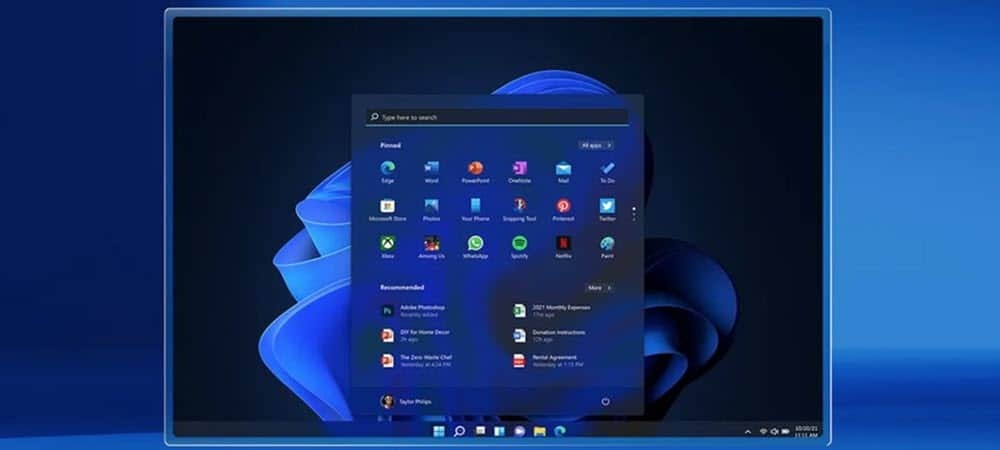
Menu Start w systemie Windows 11 zostało przeprojektowane, ale zawiera funkcje takie jak Windows 10, w tym wyszukiwanie aplikacji od pierwszej litery. Oto jak to działa.
Firma Microsoft przeprojektowała menu Start wraz z wydaniem Okna 11. Jednak choć wygląda inaczej, działa bardzo podobnie do swojego poprzednika. Jedną z funkcji jest możliwość wyszukiwania aplikacji po pierwszej literze w menu Start. To fajna sztuczka, która ułatwia znajdowanie aplikacji w menu Start.
Znajdź aplikacje w menu Start systemu Windows 11 według pierwszej litery
Aby rozpocząć, kliknij przycisk Start lub naciśnij klawisz Windows na klawiaturze, aby uruchomić menu Start. Następnie kliknij Wszystkie aplikacje w prawym górnym rogu menu.
Uwaga: Przycisk Mój Start znajduje się w lewym dolnym rogu ekranu. Jeśli podoba Ci się ten wygląd, możesz sprawić, by Po lewej stronie pojawi się przycisk Windows 11, także.
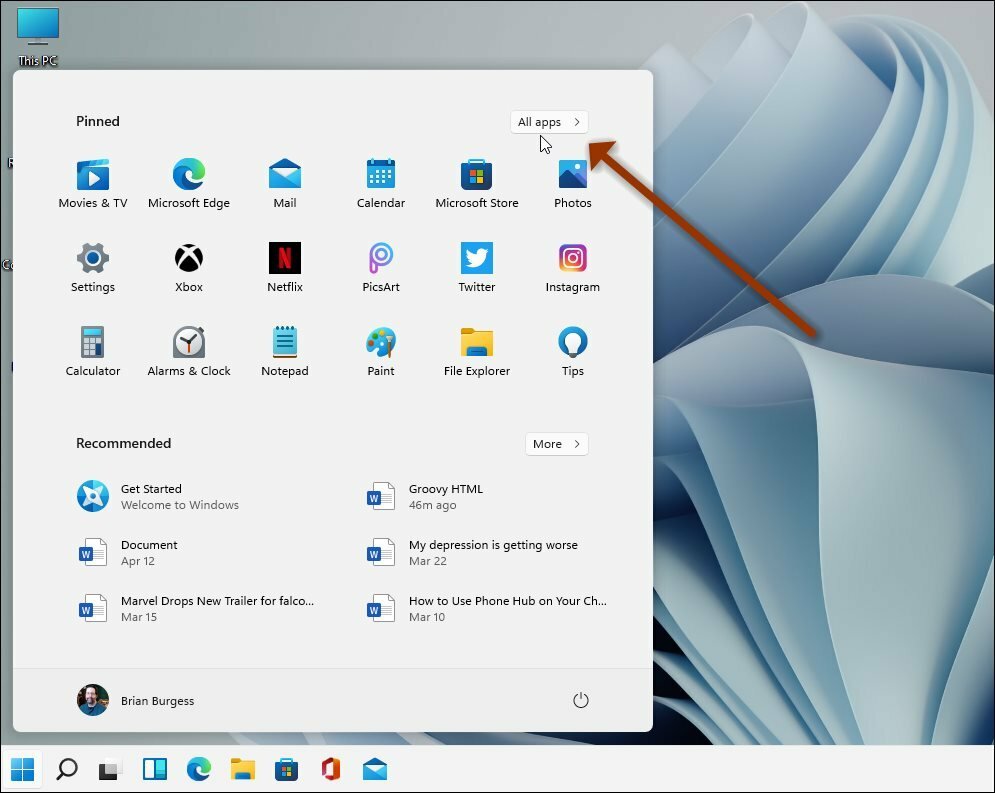
Teraz pojawi się alfabetyczna lista aplikacji zainstalowanych na twoim komputerze. Wystarczy kliknąć dowolną literę z listy aplikacji – nie ma znaczenia, którą literę klikniesz. po prostu używam litery „
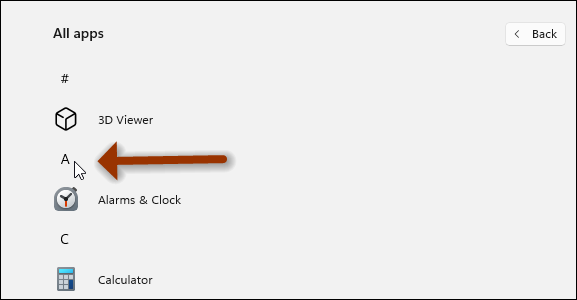
Po kliknięciu jednego z nagłówków listów aplikacji pojawi się nowa kompletna lista alfabetyczna. Teraz możesz kliknąć pierwszą literę dowolnej aplikacji, której szukasz. Jako przykład tutaj chcę znaleźć aplikację Poczta. Więc klikam „M" z listy.
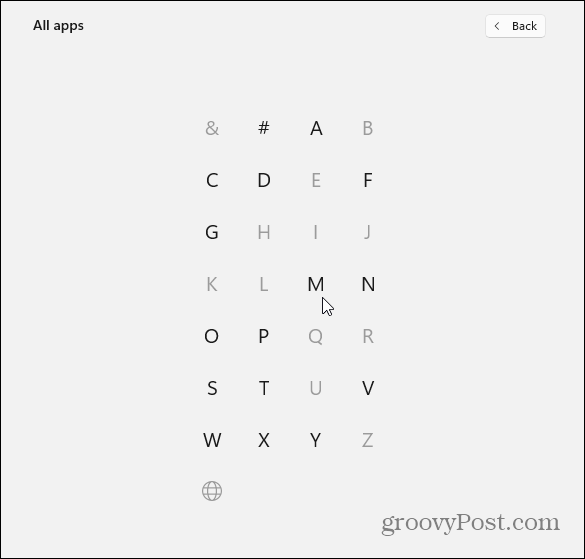
Proszę bardzo! To prowadzi mnie bezpośrednio do listy wszystkich aplikacji, które zaczynają się na literę „M.”
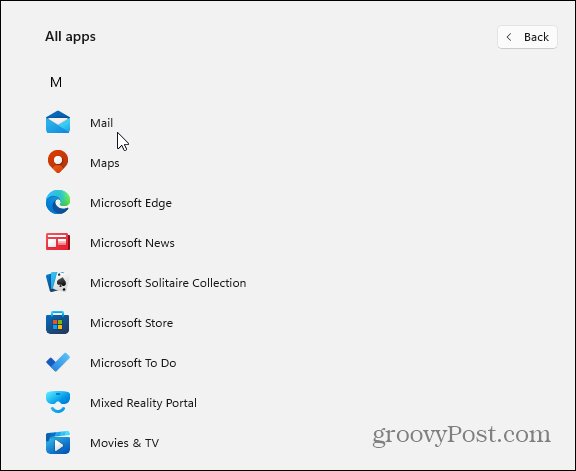
A może tutaj szukasz aplikacji Filmy i TV, więc klikniesz „Mza to również. Działa to w przypadku każdej aplikacji, pod warunkiem, że znasz pierwszą literę. Na przykład, może szukasz Spotify – klikniesz literę „S” z menu liter.
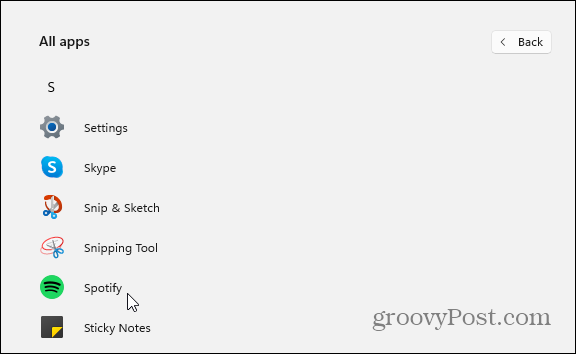
Masz pomysł. A to może zaoszczędzić czas rzeczywisty podczas wyszukiwania aplikacji z menu Start. Możesz też znajdź aplikacje według pierwszej litery w systemie Windows 10i działa praktycznie w ten sam sposób. Jedyną różnicą jest wygląd menu Start – Windows 10 ma kafelki na żywo, a Windows 11 to czystszy interfejs użytkownika bez nich.
Jak wyczyścić pamięć podręczną Google Chrome, pliki cookie i historię przeglądania?
Chrome doskonale radzi sobie z przechowywaniem historii przeglądania, pamięci podręcznej i plików cookie, aby zoptymalizować wydajność przeglądarki online. Jej jak...
Dopasowywanie cen w sklepie: jak uzyskać ceny online podczas zakupów w sklepie?
Kupowanie w sklepie nie oznacza, że musisz płacić wyższe ceny. Dzięki gwarancjom dopasowywania cen możesz uzyskać rabaty online podczas zakupów w...
Jak podarować subskrypcję Disney Plus za pomocą cyfrowej karty podarunkowej
Jeśli cieszyłeś się Disney Plus i chcesz podzielić się nim z innymi, oto jak kupić subskrypcję Disney+ Gift za...
Twój przewodnik po udostępnianiu dokumentów w Dokumentach, Arkuszach i Prezentacjach Google
Możesz łatwo współpracować z aplikacjami internetowymi Google. Oto Twój przewodnik dotyczący udostępniania w Dokumentach, Arkuszach i Prezentacjach Google z uprawnieniami...

